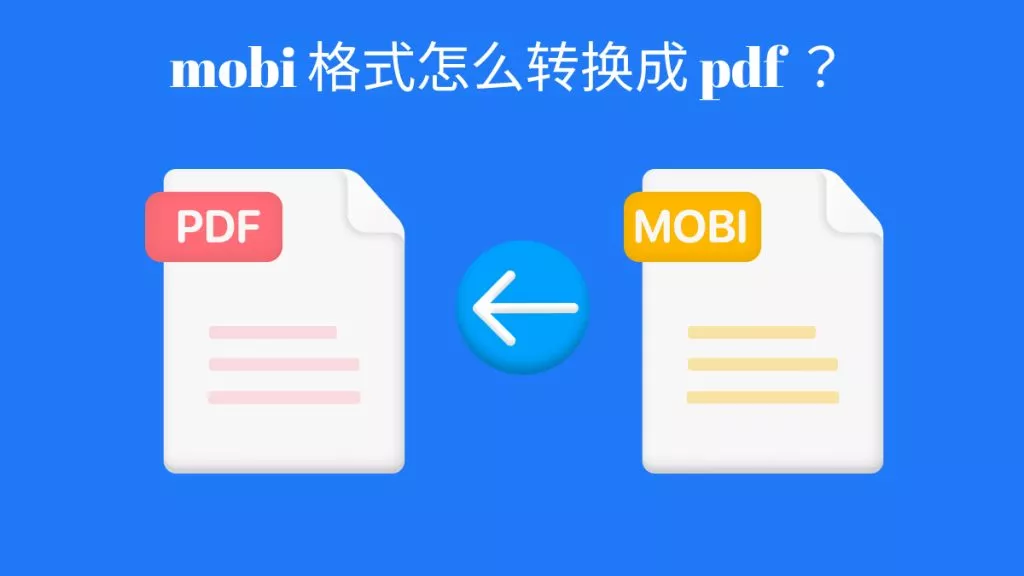在数字化办公与文档交互中,PDF 格式凭借跨平台格式一致性、高安全性等优势,成为官方文件、商业合同、学术报告等重要场景的首选格式。选择一款适配需求的 PDF 创建工具,是提升文档处理效率的关键。本文将从离线工具、操作教程、在线工具、横向对比四个维度,为您详细解析当前市场上 8 款主流 PDF 创建工具,助您快速找到最优解决方案。
第 1 部分:5 款高性价比离线 PDF 创建工具
离线 PDF 工具通常具备更全面的功能、更快的处理速度,且无需依赖网络,适合对文档安全性、编辑深度有要求的用户(如企业办公、个人隐私文档处理)。以下是经过功能、易用性、性价比筛选后的 5 款核心工具。
TOP 1:一体化解决方案 ——UPDF
UPDF 是目前市场上兼顾 “功能全面性” 与 “成本经济性” 的代表性工具,主打 “低价格 + 全平台 + 高效率”,适合个人用户、中小企业及多设备协同场景。
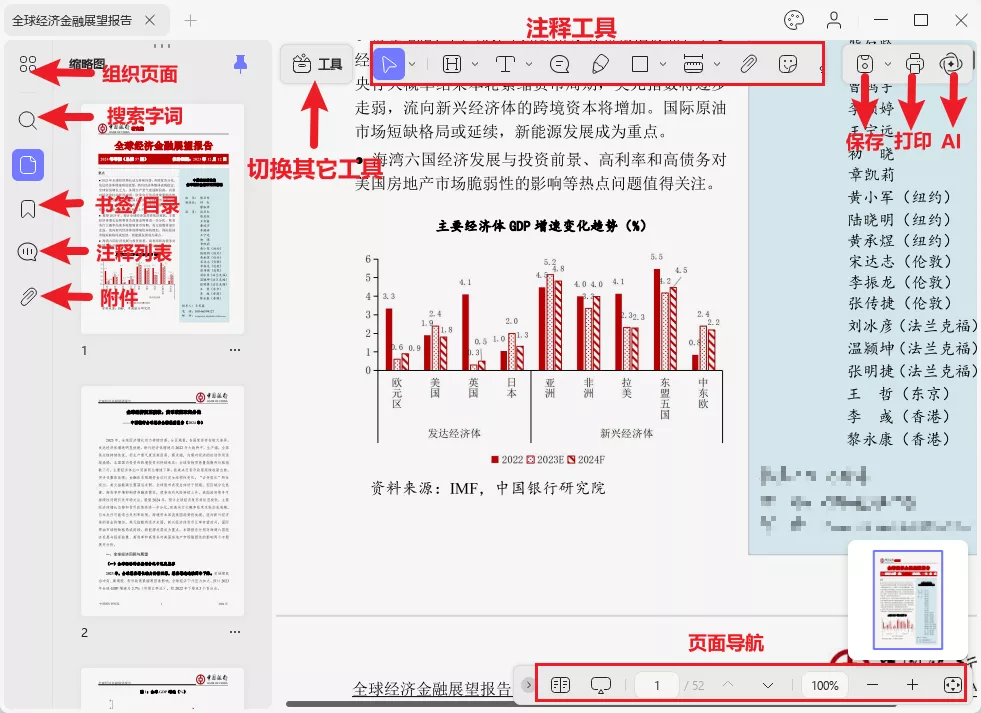
核心功能
- 多源 PDF 创建:支持将 CAJ、Word、Excel、PowerPoint、Visio 及各类图像(JPG/PNG/TIFF 等)直接转为标准 PDF,保留原文件排版与格式。
- 编辑功能:可修改 PDF 中的文本(字体、颜色、大小自定义)、图像(添加 / 删除 / 裁剪 / 旋转 / 提取)、链接(页面内跳转 / 外部网页链接),无需重新排版。
- 专业注释与签名:提供图章、贴纸、便笺、文本框、手绘铅笔等 10 + 标记工具;支持存储 4 种以上手写签名,满足批量签署需求。
- OCR 与格式转换:OCR 文字识别功能可将扫描件、图像类 PDF 转为可编辑 / 可搜索文本(支持多语言);支持 PDF 转 Word、Excel、PowerPoint 等 9 + 常见格式,转换准确率高。
- 文档安全:可添加密码加密(防止未授权打开 / 编辑)、自定义水印(文字 / 图片水印,透明度 / 位置可调)、页眉页脚(页码、日期、文档标题等元素)。

优势
- 极致效率:文档加载速度远超同类工具,大型 PDF(100MB+)可在几秒内打开,性能优于 Adobe Acrobat。
- 全平台覆盖:一个账号可激活 Windows、macOS、iOS、Android 4 个平台,无需重复购买,满足多设备协同需求。
- 易用界面:采用极简设计,功能分区清晰,新用户无需学习即可上手,避免 “功能堆砌导致的操作复杂”。
TOP 2:行业老牌工具 ——Adobe Acrobat
作为 PDF 格式的 “发明者”,Adobe Acrobat 是行业内功能最全面的工具之一,适合对文档处理有极高专业性要求的场景(如法律行业、大型企业)。

核心功能
- 高级文档管理:支持多 PDF 合并 / 拆分、页面重排、批量添加注释;可对比两个 PDF 版本的文本 / 图像差异,生成修订报告。
- 安全与合规:提供数字签名(符合国际安全标准)、权限管理(限制复制 / 打印 / 编辑)、PDF 压缩(保持画质的同时减小体积)。
- OCR 与格式转换:OCR 支持 190 + 语言,可批量处理扫描件;支持 PDF 与 CAD、AutoCAD 等专业格式互转。
优势
- 安全性极强:数字签名和加密功能符合全球多数行业合规要求,适合处理敏感文档(如合同、财务报表)。
- 生态兼容性好:与 Adobe 系列软件(Photoshop、Illustrator)无缝衔接,可直接导入设计文件生成 PDF。
缺点
- 操作门槛高:功能菜单复杂,新用户需要较长时间学习才能熟练使用。
TOP 3:协作导向工具 ——福昕 PDF 编辑器
福昕 PDF 编辑器主打 “团队协作” 与 “可访问性”,适合需要多人共同编辑文档的场景(如项目组、教育机构)。
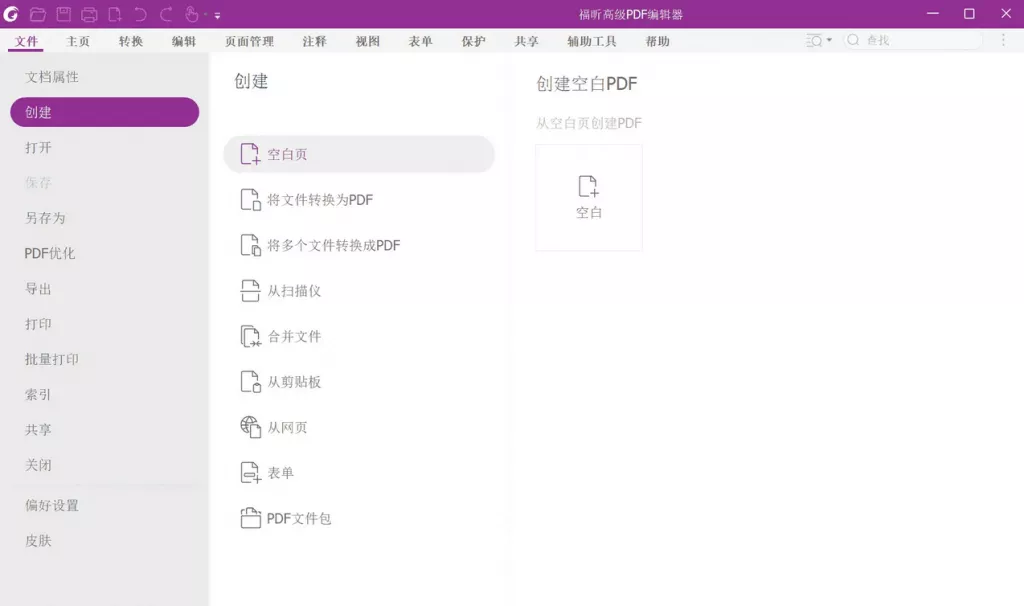
核心功能
- 多格式 PDF 创建:支持从网页、Office 文件、图像创建 PDF/A(归档用)、PDF/E(工程用)、PDF/X(印刷用)等专业格式。
- 协作与隐私保护:支持实时多人评论、版本控制;可永久删除 PDF 中的敏感文本 / 图像,清理个人信息(如作者、修改记录)。
- 可访问性优化:符合 508 技术标准(美国无障碍标准),可添加屏幕阅读器兼容标签,方便残障用户使用。
优势
- 安全选项丰富:支持密码加密、微软 Azure 信息保护,可对接企业级安全系统,保护团队文档。
- 协作效率高:多人可同时编辑同一文档,评论实时同步,无需反复传输文件。
缺点
- 界面不友好:功能按钮密集,新用户易混淆;Windows 与 Mac 版本需单独购买,增加成本。
TOP 4:企业级工具 ——Nitro Pro
Nitro Pro 是一款定位 “企业级文档处理” 的工具,侧重 “表格创建” 与 “高级签名”,适合需要大量处理可填写表单的场景(如人力资源、财务部门)。
核心功能
- 表单与对比:可直接创建可填写 PDF 表格,或通过 OCR 从扫描件中提取表格数据;支持对比两个 PDF 版本的文本 / 图像差异,生成可视化报告。
- 安全与签名:采用 256 位 AES 加密(银行级安全标准)、RMS 2.0 集成;支持简单签名、数字签名、批量签名,满足企业合规需求。
- 页面管理:可裁剪、旋转、提取 PDF 页面,调整图像大小,批量修改页面布局。
优势
- 表单处理能力强:支持表单数据导入 / 导出(与 Excel 联动),减少手动录入工作量。
- 签名功能灵活:支持多种签名格式,可对接企业 CA 证书,适合正式合同签署。
缺点
- 性能一般:大型 PDF 加载速度慢,格式转换的准确率低于 UPDF 和 Adobe Acrobat。
TOP 5:Windows 专属工具 ——PDFCreator
PDFCreator 是一款仅支持 Windows 系统的工具,主打 “批量处理” 与 “多语言支持”,适合 Windows 环境下的企业级文档归档场景。
核心功能
- 批量转换与归档:支持将任何可打印文档(如 TXT、HTML、Office 文件)批量转为 PDF;可将 PDF 转为 PDF/A(长期归档格式,防止格式失效)。
- 分类与管理:通过 “令牌” 功能为 PDF 分配标签,方便批量分类;支持多语言界面(含中文),并提供翻译工具。
- 集成与控制:通过 COM 接口对接企业系统,可自动触发 PDF 创建流程(如从 ERP 系统导出数据后直接生成 PDF)。
优势
- 批量处理高效:适合处理大量文档(如每月账单、报表),可自动完成转换、分类、保存。
- 系统兼容性强:支持 Windows XP 至 Windows 11 全版本,可对接老旧企业系统。
缺点
- 平台局限:仅支持 Windows,无法满足多设备(如 Mac、手机)协同需求。
- 个人用户不友好:界面与功能设计偏向企业,个人使用时操作复杂。
第 2 部分:UPDF 创建 PDF 的两种实用方法
UPDF 的 PDF 创建功能兼顾 “快速操作” 与 “批量效率”,以下为两种常用场景的详细步骤,适合不同需求的用户。
方法 1:将单个文件转成 PDF
此方法支持从 Word、Excel、图像等单个文件创建 PDF,操作简单,无需复杂设置。
- 启动创建功能:
- 快速方式:直接将文件(如 Word 文档、JPG 图片)拖放到 UPDF 窗口,系统自动触发 PDF 创建。
- 常规方式:打开 UPDF,点击中间的【工具】→【创建】,选择 “从文件创建”(如 “从 Word 创建”“从图像创建”)。
- 编辑文档内容(可选):
- 点击左侧工具栏【编辑 PDF】,选择 “文本” 可添加 / 修改文字(自定义字体、颜色、大小);选择 “图像” 可插入 / 删除 / 裁剪图片。
- 若需添加跳转链接,点击 “链接”,拖拽选择链接区域,设置 “页面内跳转” 或 “外部网页链接”。
- 保存 PDF:点击顶部【保存】,选择存储路径,即可生成标准 PDF 文件。
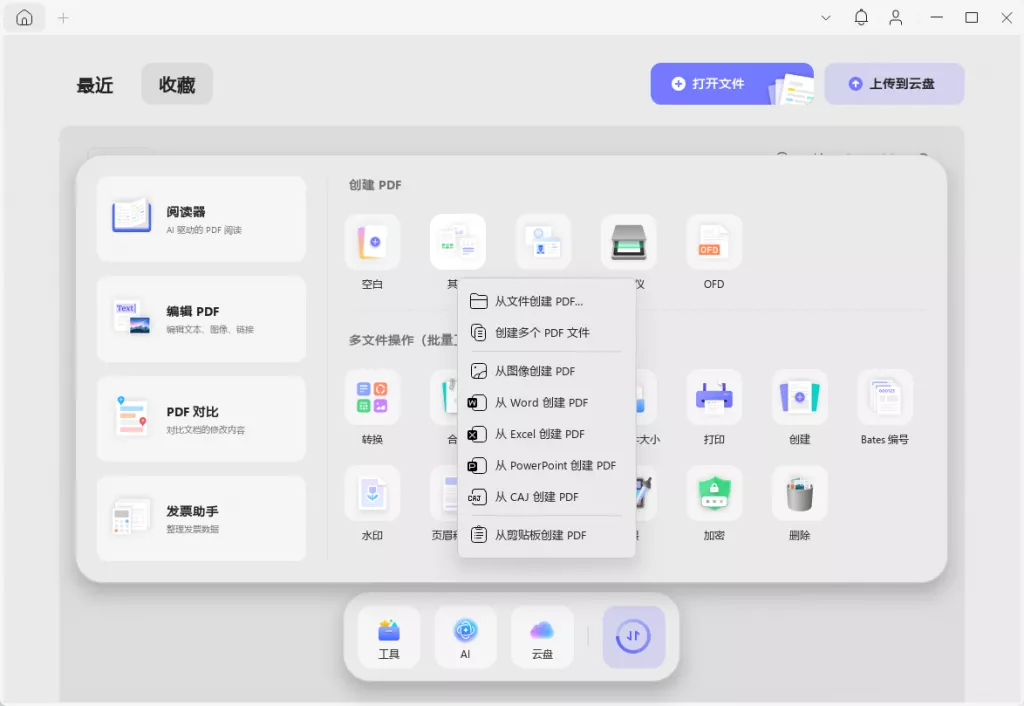
方法 2:批量合并创建 PDF(适合多图像 / 文件归档)
此方法适合将多个图像(如扫描件)或文件合并为一个 PDF,提升批量处理效率。
- 选择批量功能:打开 UPDF,点击中间的【工具】→【创建】,进入批量合并界面。
- 添加文件:点击【添加文件】,选择需要合并的图像(如 JPG、PNG)或文件(如 Word、Excel),支持按住 Ctrl 键多选。
- 调整顺序与合并:
- 在文件列表中拖拽调整顺序(合并后的 PDF 将按列表顺序排列)。
- 点击【应用】,系统自动合并所有文件;弹出 “保存” 窗口后,选择路径并命名,即可生成合并后的 PDF。
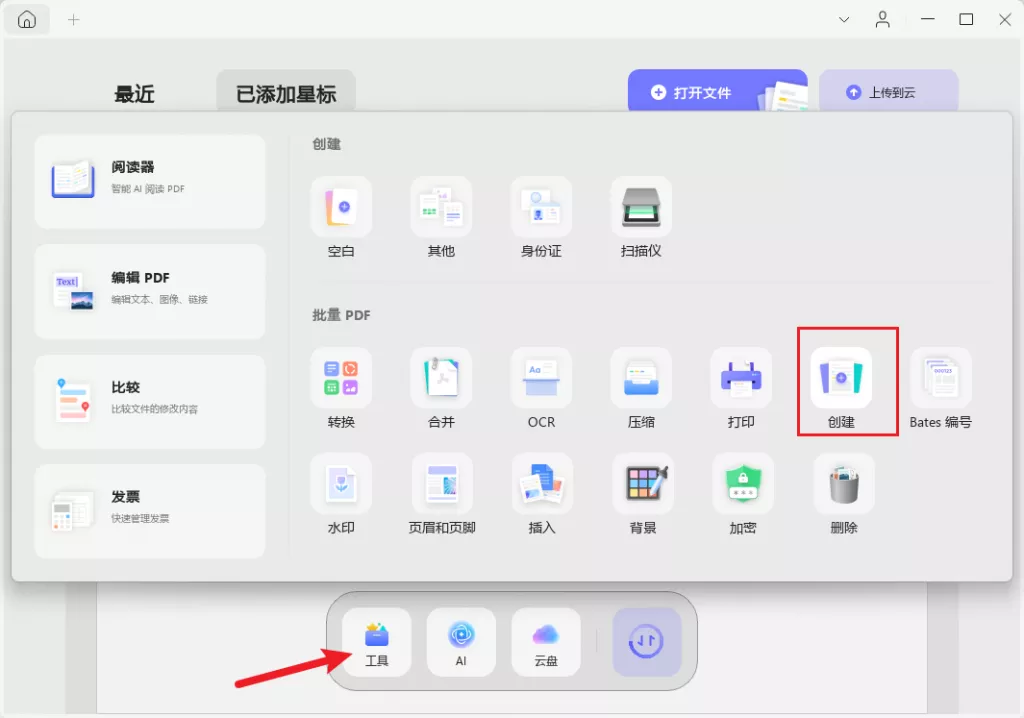
第 3 部分:3 款免费在线 PDF 创建工具(适合临时需求)
在线 PDF 工具无需安装软件,可通过浏览器直接使用,适合 “临时处理”“跨设备(如公共电脑)” 场景,但在安全性、功能深度上存在局限。以下为 3 款主流免费在线工具的对比。
TOP 1:功能均衡 ——iLovePDF
iLovePDF 是在线工具中功能最全面的一款,支持 PDF 创建、转换、修复等核心需求,适合临时处理常规文档。
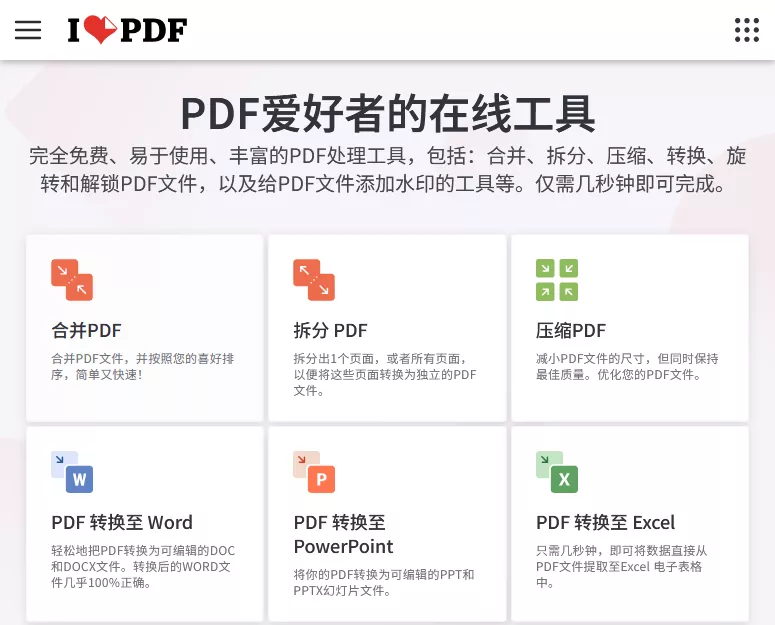
核心功能
- 多格式创建:支持从 Word、Excel、PowerPoint 创建 PDF;可将网页转为 PDF(输入 URL 即可)。
- 辅助工具:提供 PDF 修复(修复损坏文件)、权限移除(解除限制复制 / 打印的 PDF)、水印添加功能。
优势
- 修复功能实用:可修复因传输错误、存储损坏导致的 PDF 无法打开问题。
- 操作简单:界面简洁,无广告,新用户可快速上手。
缺点
- 缺乏编辑功能:仅能创建 PDF,无法修改文本、图像;无注释工具,无法添加批注。
- 隐私风险:文件需上传至云端,敏感文档(如合同、身份证)不建议使用。
TOP 2:场景化工具 ——PDF24 工具
PDF24 工具主打 “场景化创建”,适合特定需求(如求职申请、网页存档),且完全免费。
核心功能
- 多样化创建:支持 “图像转 PDF”“网页转 PDF”“相机拍图转 PDF”(适合手机扫描文档);可创建 “求职申请 PDF”(自动排版简历、求职信、附件)。
- 优化功能:提供 PDF 压缩、Web 优化(减小体积,适合在线分享)、页面编辑(添加 / 删除 / 旋转页面)。
优势
- 场景适配好:求职申请、网页存档等功能针对性强,无需手动排版。
- 完全免费:无付费功能限制,适合预算有限的临时需求。
缺点
- 界面过时:设计老旧,操作流畅度低于 iLovePDF;部分功能加载速度慢。
- 功能局限:无 OCR、签名功能,无法处理扫描件或需要签署的文档。
TOP 3:手机用户的最佳选择 ——Smallpdf
Smallpdf 侧重 “移动端适配”,适合用手机扫描、创建 PDF,且支持签名功能。

核心功能
- 移动创建:通过手机浏览器打开 Smallpdf,使用相机扫描纸质文档,自动生成 PDF;支持从手机相册导入图像合并为 PDF。
- 基础编辑:支持 PDF 压缩、拆分、合并;可添加文本、形状、签名(支持手写签名导入)。
优势
- 移动体验好:手机端界面适配优秀,扫描时自动裁剪边缘、优化画质。
- 签名便捷:可创建个人签名,添加到 PDF 中;支持请求他人签名(通过邮件发送)。
缺点
- 功能薄弱:无 OCR 功能,扫描件无法编辑;注释工具仅支持文本框,无图章、便笺。
- 免费限制:免费版仅支持 2 次 / 天操作,超过需付费(团队版 10 美元 / 月)。
第 4 部分:8 款 PDF 工具横向对比(2024 最新)
为帮助您快速筛选工具,以下从易用性(操作门槛)、核心功能(创建 / 编辑 / 安全)、价格(成本)三个维度进行对比,方便不同需求的用户选择。
| 工具名称 | 易用性 | 核心功能 | 适用场景 |
|---|---|---|---|
| UPDF | 高 | 创建、编辑、OCR、注释、签名、水印、格式转换(10+ 种)、全平台支持 | 个人、中小企业、多设备协同 |
| Adobe Acrobat | 低 | 高级创建、OCR(190 + 语言)、数字签名、版本对比、CAD 格式互转 | 大型企业、法律 / 设计行业 |
| Foxit PDF 编辑器 | 低 | 专业格式创建(PDF/A/E/X)、团队协作、无障碍优化、敏感信息清理 | 团队协作、教育 / 政府机构 |
| Nitro Pro | 中 | 表单创建、版本对比、256 位 AES 加密、批量签名 | 企业财务 / 人力资源部门 |
| PDFCreator | 低 | 批量转换、COM 接口集成、多语言支持 | Windows 企业、老旧系统适配 |
| iLovePDF(在线) | 中 | 多格式创建、PDF 修复、权限移除、水印添加 | 临时文档、非敏感文件 |
| PDF24 工具(在线) | 低 | 场景化创建(求职 / 网页)、Web 优化、相机转 PDF | 手机扫描、求职文档 |
| Smallpdf(在线) | 中 | 移动创建、签名、压缩、合并 | 移动端临时处理、简单处理文件 |
如何选择适合自己的 PDF 创建工具?
选择 PDF 工具的核心是 “需求匹配”,而非单纯追求 “功能最多” 或 “价格最低”。以下为不同用户的选择建议:
- 个人用户 / 中小企业:优先选择 UPDF,可获得全平台支持、深度编辑、OCR 等功能,性价比远超同类工具,且操作简单,无需学习成本。
- 大型企业 / 专业行业:若需符合国际合规标准(如数字签名、CAD 互转),可选择 Adobe Acrobat;若侧重团队协作,可选择福昕 PDF 编辑器。
- 临时 / 移动需求:短期处理非敏感文档时,可使用 iLovePDF(功能均衡)或 PDF24 工具(完全免费);用手机时优先选择 Smallpdf。
综上,UPDF 凭借 “全功能 + 低价格 + 多平台” 的优势,成为多数用户的最优选择,无论是个人文档处理还是企业级协作,都能满足需求。
 UPDF
UPDF AI 网页版
AI 网页版 Windows 版
Windows 版 Mac 版
Mac 版 iOS 版
iOS 版 安卓版
安卓版

 AI 单文件总结
AI 单文件总结 AI 多文件总结
AI 多文件总结 生成思维导图
生成思维导图 深度研究
深度研究 论文搜索
论文搜索 AI 翻译
AI 翻译  AI 解释
AI 解释 AI 问答
AI 问答 编辑 PDF
编辑 PDF 注释 PDF
注释 PDF 阅读 PDF
阅读 PDF PDF 表单编辑
PDF 表单编辑 PDF 去水印
PDF 去水印 PDF 添加水印
PDF 添加水印 OCR 图文识别
OCR 图文识别 合并 PDF
合并 PDF 拆分 PDF
拆分 PDF 压缩 PDF
压缩 PDF 分割 PDF
分割 PDF 插入 PDF
插入 PDF 提取 PDF
提取 PDF 替换 PDF
替换 PDF PDF 加密
PDF 加密 PDF 密文
PDF 密文 PDF 签名
PDF 签名 PDF 文档对比
PDF 文档对比 PDF 打印
PDF 打印 批量处理
批量处理 发票助手
发票助手 PDF 共享
PDF 共享 云端同步
云端同步 PDF 转 Word
PDF 转 Word PDF 转 PPT
PDF 转 PPT PDF 转 Excel
PDF 转 Excel PDF 转 图片
PDF 转 图片 PDF 转 TXT
PDF 转 TXT PDF 转 XML
PDF 转 XML PDF 转 CSV
PDF 转 CSV PDF 转 RTF
PDF 转 RTF PDF 转 HTML
PDF 转 HTML PDF 转 PDF/A
PDF 转 PDF/A PDF 转 OFD
PDF 转 OFD CAJ 转 PDF
CAJ 转 PDF Word 转 PDF
Word 转 PDF PPT 转 PDF
PPT 转 PDF Excel 转 PDF
Excel 转 PDF 图片 转 PDF
图片 转 PDF Visio 转 PDF
Visio 转 PDF OFD 转 PDF
OFD 转 PDF 创建 PDF
创建 PDF PDF 转 Word
PDF 转 Word PDF 转 Excel
PDF 转 Excel PDF 转 PPT
PDF 转 PPT 企业解决方案
企业解决方案 企业版定价
企业版定价 企业版 AI
企业版 AI 企业指南
企业指南 渠道合作
渠道合作 信创版
信创版 金融
金融 制造
制造 医疗
医疗 教育
教育 保险
保险 法律
法律 政务
政务



 常见问题
常见问题 新闻中心
新闻中心 文章资讯
文章资讯 产品动态
产品动态 更新日志
更新日志